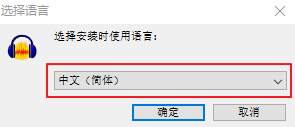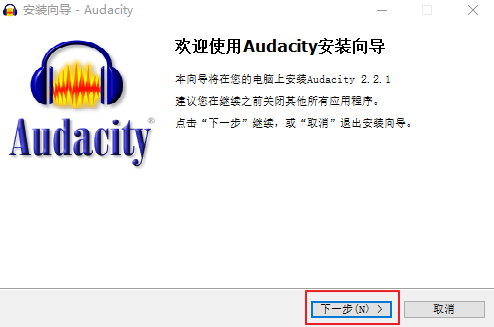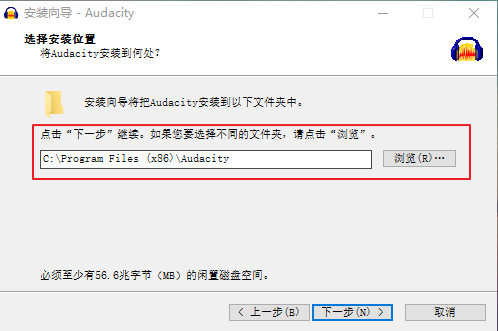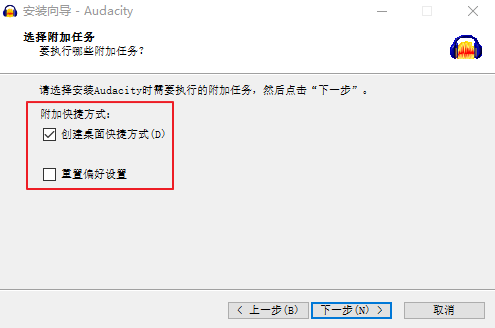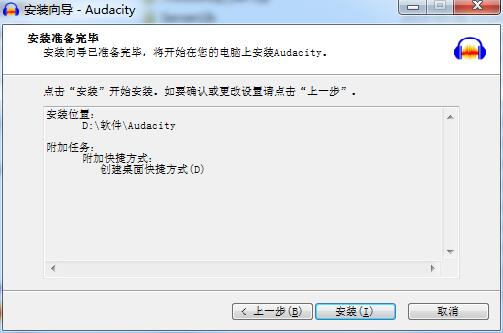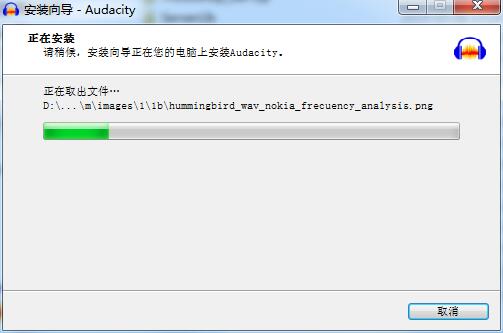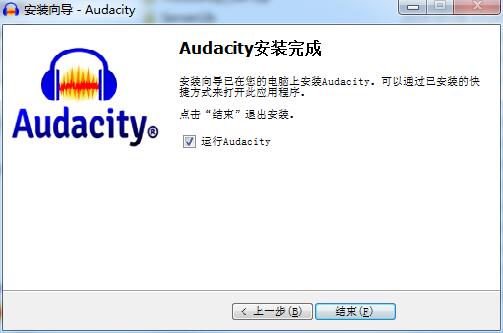Audacity是一个跨平台的免费的开源的声音编辑软件,并且有着对用户友好的操作界面和专业的音频处理效果,那Audacity怎么安装呢?下面一起来看看吧!
1.在本站下载Audacity中文版后,双击exe文件进入软件安装语音选择界面,选择完后点击【确定】。
2.进入Audacity软件安装界面,点击【下一步】。
3.选择Audacity安装位置,您可以点击【浏览】在打开的窗口中自行选择软件安装位置,选择完成后点击【下一步】。
4.选择软件附加任务,选择完成后点击【下一步】。
5.准备安装Audacity软件,点击【安装】。
6.Audacity正在安装中,您需要耐心等待安装完成就可以了。
7.Audacity安装完成,点击【结束】退出软件安装。